- Autor Lauren Nevill [email protected].
- Public 2023-12-16 18:50.
- Zuletzt bearbeitet 2025-01-23 15:18.
Das Betriebssystem Windows 7 bietet seinen Nutzern viele interessante Möglichkeiten, darunter die Installation verschiedener Themes. Sie können Themen aus den bereits angebotenen auswählen oder Sie können Ihre eigenen Themen herunterladen oder erstellen und verwenden. Diese Funktion kann Ihre Arbeit am Computer abwechslungsreich gestalten und das Erscheinungsbild von Windows nach Ihrem Geschmack anpassen. In diesem Artikel finden Sie Anweisungen zum Installieren oder Erstellen von Designs für Windows 7.
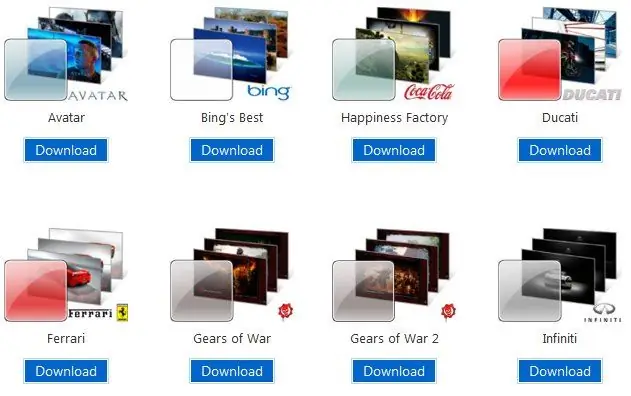
Notwendig
Windows 7, Universal Theme Patcher für Windows 7
Anweisungen
Schritt 1
Klicken Sie zuerst mit der rechten Maustaste auf den Desktop. Wählen Sie im angezeigten Menü die Option Personalisierung (oder Personalisieren) aus. Vor Ihnen öffnet sich ein Personalisierungsmenü, das die bereits auf Ihrem Computer installierten Designs auflistet. Beachten Sie die Symbole für "Desktop-Hintergrund", "Windows-Farbe", "Sounds" und "Bildschirmschoner".
Schritt 2
Laden Sie Universal Theme Patcher für Windows 7 (oder ähnlich) herunter. Kopieren Sie die heruntergeladenen Designs in einen Ordner namens "C: / Windows / Resources / Themes". Gehen Sie zum Menü "Personalisierung" und wählen Sie das installierte Theme aus.
Schritt 3
Wenn Sie im Archiv den Ordner "Systemdateien" mit dem heruntergeladenen Thema finden, ersetzen Sie Ihre Systemdateien durch die Dateien im Ordner. Dies ist nicht notwendig, aber wenn Sie möchten, dass Ihr Design vollständig mit dem Screenshot übereinstimmt, sollten Sie es möglicherweise besser ersetzen.
Um alte Dateien durch neue zu ersetzen, folgen Sie ein paar einfachen Schritten:
- Deaktivieren Sie die Kindersicherung, wenn sie aktiviert ist.
- Suchen Sie den Ordner "C: / Windows / System32", in dem die Systemdateien gespeichert sind. Sie müssen ersetzt werden.
- Erstellen Sie Sicherungskopien der Datei oder der Dateien, die Sie ersetzen möchten, wenn Sie plötzlich alles in den vorherigen Zustand zurückversetzen müssen. Jedenfalls nur für den Fall.
- Um auf die Dateiänderung zuzugreifen, gehen Sie wie folgt vor. Klicken Sie mit der rechten Maustaste auf die Datei, wählen Sie im erscheinenden Menü "Eigenschaften" - "Sicherheit" - "Erweitert". Dort finden Sie das Feld "Eigentümer". Klicken Sie darauf und wählen Sie "Ändern". Wählen Sie entweder Ihren Kontonamen oder Ihren Administrator. Klicken Sie auf Übernehmen. Suchen Sie dann den Punkt "Berechtigungen". Wählen Sie dort den Datensatz aus, der die Rechte des Eigentümers erhalten hat, klicken Sie auf "Ändern", setzen Sie alle Kontrollkästchen, klicken Sie auf "OK", dann auf "Übernehmen", wählen Sie im erscheinenden Fenster "Ja". Jetzt können Sie die Systemdatei ersetzen.






